Dans le monde professionnel d’aujourd’hui, il est crucial de maîtriser l’utilisation des appareils électroniques pour faciliter la communication et la collaboration. Parmi les tâches les plus courantes que vous aurez à effectuer, la capture d’écran sur une tablette Samsung Galaxy est importante. Cet article vous expliquera en détail comment réaliser cette opération, avec des instructions claires et précises pour vous permettre d’effectuer une capture d’écran sans difficulté.
Méthode classique : utiliser les boutons physiques
La méthode la plus courante pour capturer l’écran d’une tablette Samsung Galaxy est d’utiliser les boutons physiques de l’appareil. Cette section vous explique comment procéder étape par étape.
Étape 1 : Préparez votre écran
Avant de procéder à la capture d’écran, assurez-vous que l’écran affiche exactement ce que vous souhaitez capturer. Fermez les applications inutiles, ajustez la luminosité si nécessaire et vérifiez que tous les éléments sont visibles.
Étape 2 : Localisez les boutons de commande
Sur votre tablette Samsung Galaxy, identifiez les boutons de commande. Ceux-ci sont généralement situés sur le côté droit de l’appareil, et comprennent le bouton d’alimentation et le bouton de réglage du volume.
Étape 3 : Appuyez simultanément sur les boutons
Pour effectuer la capture d’écran, appuyez simultanément sur le bouton d’alimentation et le bouton de réduction du volume. Maintenez-les enfoncés pendant un court instant, jusqu’à ce que vous entendiez un son ou que vous voyiez une animation à l’écran, indiquant que la capture d’écran a été réalisée avec succès.
Étape 4 : Accédez à la capture d’écran
Une fois la capture d’écran effectuée, vous pouvez la retrouver dans la galerie de votre tablette. Elle sera enregistrée dans un dossier spécifique, généralement nommé « Captures d’écran » ou « Screenshots ».
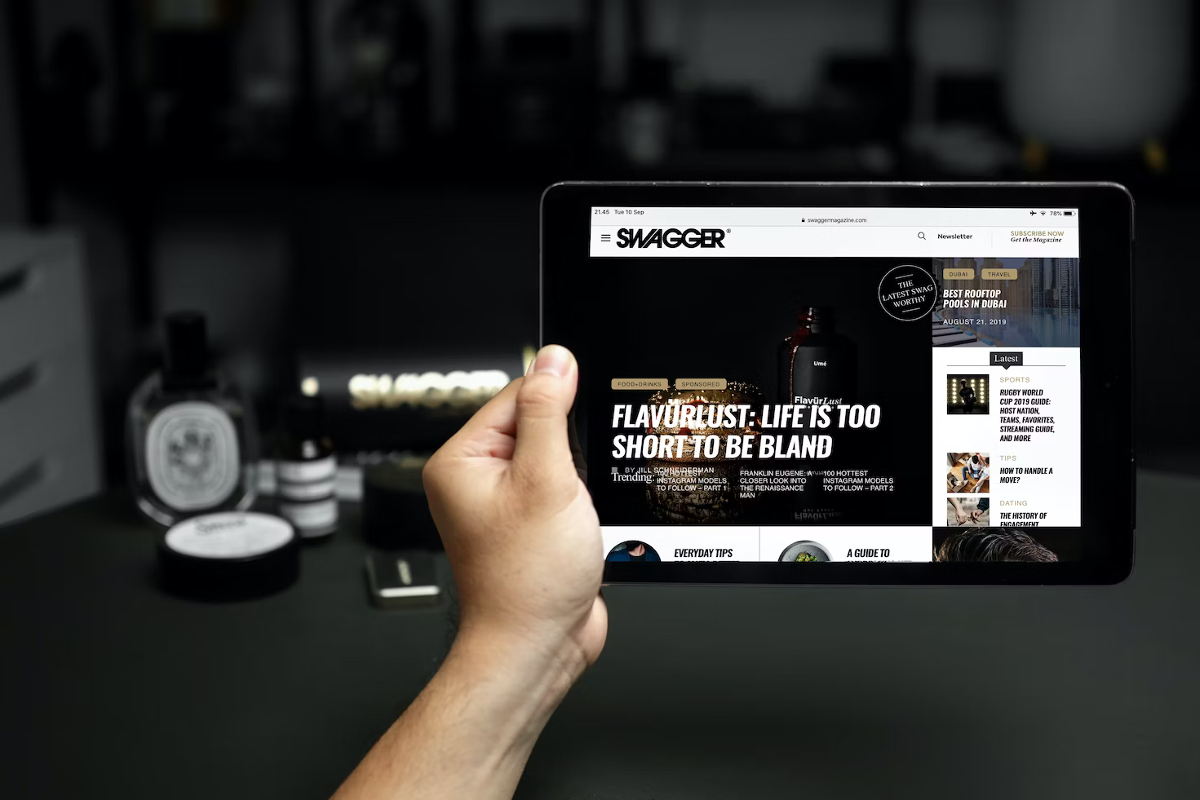
Méthode alternative : utiliser les fonctionnalités logicielles
Si vous préférez utiliser les fonctionnalités logicielles pour effectuer une capture d’écran, la tablette Samsung Galaxy offre également cette option. Suivez les étapes ci-dessous pour utiliser cette méthode.
Étape 1 : Activez la fonction de capture d’écran
Sur votre tablette Samsung Galaxy, accédez aux paramètres. Recherchez l’option « Fonctions avancées » ou « Mouvements et gestes » et activez la fonction « Capture d’écran intelligente » ou « Capture d’écran avec la paume ».
Étape 2 : Préparez votre écran
Comme pour la méthode précédente, assurez-vous que l’écran affiche exactement ce que vous souhaitez capturer avant de procéder.
Étape 3 : Effectuez la capture d’écran avec un geste
Pour réaliser la capture d’écran, faites simplement glisser le bord de votre main sur l’écran, de gauche à droite ou vice versa. Vous entendrez un son ou verrez une animation indiquant que la capture d’écran a été réalisée avec succès.
Étape 4 : Accédez à la capture d’écran
Tout comme pour la méthode classique, vous pourrez retrouver votre capture d’écran dans la galerie de votre tablette, dans un dossier dédié.
Utiliser une application tierce
Si vous préférez utiliser une application tierce pour réaliser des captures d’écran sur votre tablette Samsung Galaxy, il existe plusieurs options disponibles sur le marché. Certaines offrent des fonctionnalités supplémentaires, telles que l’édition ou le partage rapide de vos captures d’écran. Vous pouvez rechercher et télécharger ces applications depuis le Google Play Store.
Apprendre à faire une capture d’écran sur une tablette Samsung Galaxy est une compétence essentielle pour les professionnels modernes. Grâce à cet article, vous connaissez maintenant les deux méthodes principales pour effectuer une capture d’écran : en utilisant les boutons physiques de l’appareil ou en activant la fonctionnalité logicielle de capture d’écran intelligente. N’oubliez pas que vous pouvez également opter pour une application tierce si vous souhaitez disposer de fonctionnalités supplémentaires. Quelle que soit la méthode choisie, vous êtes maintenant en mesure de réaliser aisément des captures d’écran sur votre tablette Samsung Galaxy.







 Codyx est un site infos coopératif qui est dédié à toutes les sciences, aux technologies, à l’informatique, mais aussi aux news du secteur des high-tech en général.
Codyx est un site infos coopératif qui est dédié à toutes les sciences, aux technologies, à l’informatique, mais aussi aux news du secteur des high-tech en général.


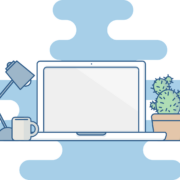








Commentaires